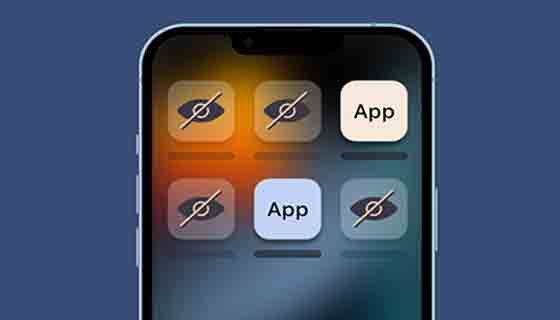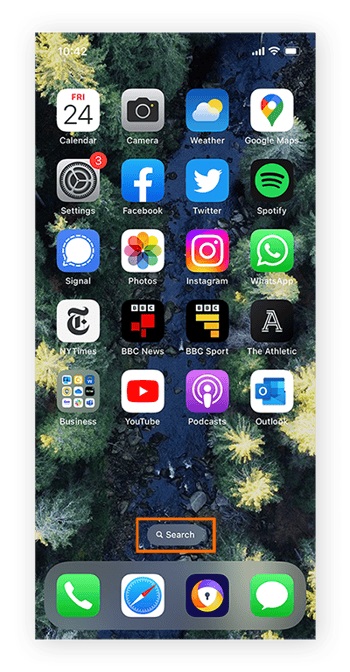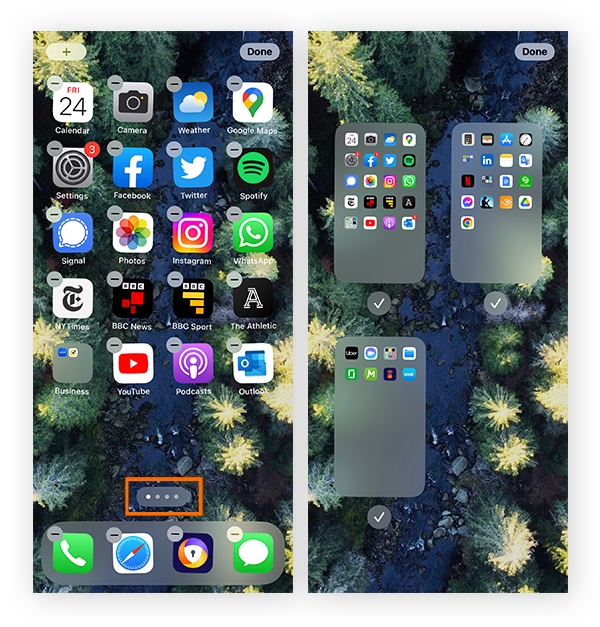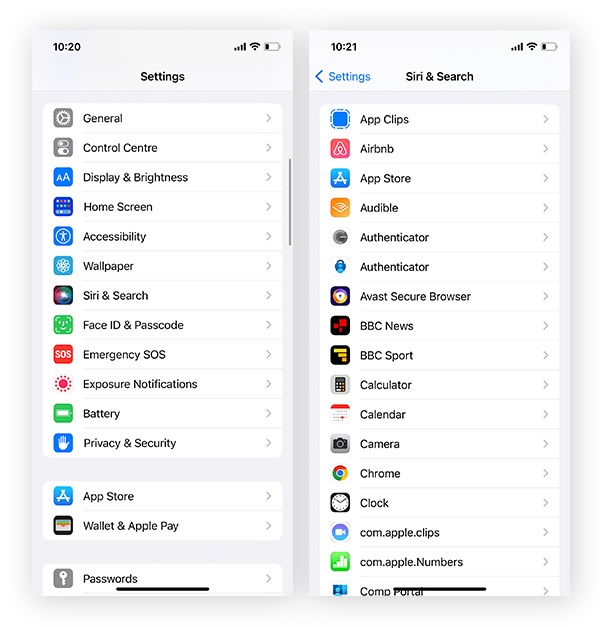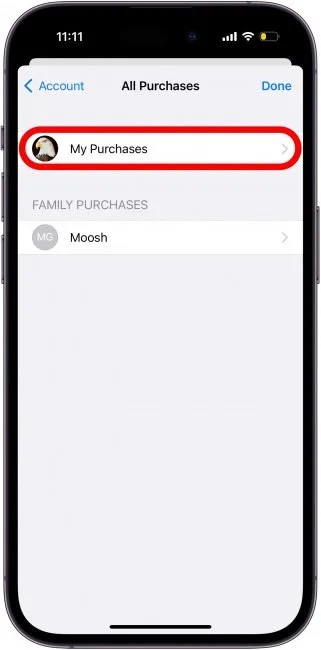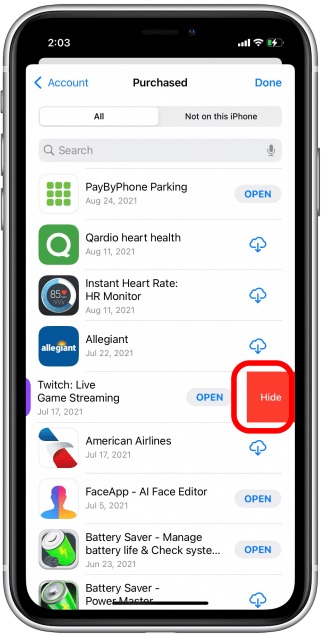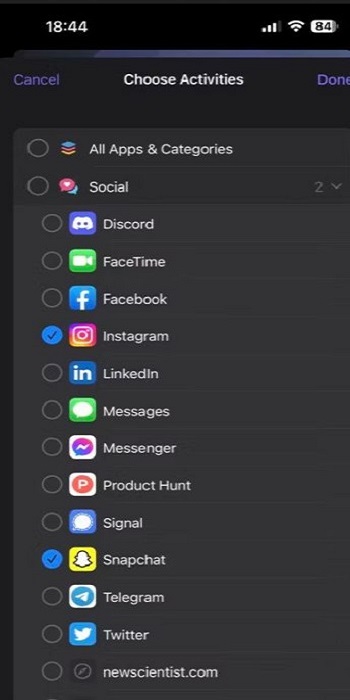هل لديك تطبيق على جهاز iPhone لا تريد أن يعرفه أحد؟ 👀 في البرنامج التعليمي الخاص بـ 6 طرق لإخفاء التطبيقات على iPhone اليوم ، سنعلمك طرقًا مختلفة لإخفاء تطبيقاتك المهمة. باستخدام هذه الأساليب ، لم تعد مضطرًا إلى حذف البرامج ويمكنك مشاركة هاتفك بأمان مع الآخرين.
كيف تخفي التطبيقات على iPhone؟
اخفاء البرامج والالعاب المثبتة على جهاز ايفون بـ 6 طرق مختلفة
يمكنك إخفاء تطبيقات iOS الخاصة بك تمامًا مثل 8 طرق إخفاء جهات الاتصال على iPhone والتأكد من عدم رؤيتها أو العثور عليها و إخفاء محادثات WhatsApp على iPhone . إذا كنت تنوي إخفاء تطبيقاتك ، فيجب أن تعلم أنه يمكنك القيام بذلك من خلال برنامج إخفاء تطبيقات iPhone ومن خلال الإمكانات الداخلية لنظام iOS. بعد ذلك ، سنعلمك كيفية إخفاء تطبيقاتك عن الآخرين عن طريق إزالة أحد التطبيقات من شاشتك الرئيسية ، وإزالة أحد التطبيقات من بحث Siri والاقتراحات ، وإزالة أحد التطبيقات من سجل شراء App Store ، والمزيد.
إخفاء التطبيق على iPhone بإزالته من الشاشة الرئيسية
الطريقة الأولى والأسهل على الأرجح لإخفاء تطبيق على iPhone هي إزالته من الشاشة الرئيسية. للقيام بذلك، اتبع الخطوات التالية:
ضع إصبعك على التطبيق الذي تريد إخفاءه واضغط لبضع لحظات حتى تظهر قائمة.
من هذه القائمة ، حدد Remove App.
ثم اضغط على Remove from Home Screen.
بدلاً من ذلك ، يمكنك إمساك يدك حتى تبدأ جميع تطبيقات الشاشة الرئيسية في الاهتزاز ، والنقر فوق علامة - ، ثم تحديدRemove from Home Screen. كلتا الطريقتين بسيطتان للغاية وتنقلان تطبيقاتك إلى App Library.
للعثور على التطبيقات التي أخفيتها ، كل ما عليك فعله هو البحث عنها في App Library. ثم يمكنك سحبها وإفلاتها في شاشتك الرئيسية.
إخفاء تطبيقات iPhone عن طريق إنشاء مجلد مخفي
إذا كنت تريد إخفاء التطبيق على iPhone iOS 15 أو إصدارات iOS الأخرى ، فيمكنك إنشاء مجلد مخفي ووضع تطبيقاتك فيه. لفعل هذا:
اضغط على منطقة فارغة على الشاشة الرئيسية لبدء اهتزاز التطبيقات. يشير هذا إلى أنك في وضع التحرير.
الآن اسحب البرنامج إلى المجلد الذي لديك بالفعل أو قم بإنشاء مجلد ووضع برامجك فيه.
الآن اسحب المجلد إلى اليمين للانتقال إلى الشاشة الثانية.
إذا كنت تريد تسمية مستخدمين آخرين ، فيمكنك تكرار ذلك حتى يصبح المجلد الخاص بك في الصفحات النهائية. نظرًا لأن الآخرين غالبًا ما يشاهدون الصفحات القليلة الأولى ، فلن يعرف أحد أن تطبيقك موجود. حتى مجلد التطبيقات يقلل الفوضى على جهازك.
كيف تخفي التطبيقات على iPhone؟ عن طريق إخفاء الصفحة الرئيسية بأكملها
إذا كنت تريد إخفاء عدة برامج في نفس الوقت ، فهذه الطريقة هي الخيار الأفضل لك. لا يعرف الكثير من المستخدمين عن إخفاء الصفحة الرئيسية بأكملها. ما عليك سوى إخفاء البرامج التي تريدها عن الآخرين باتباع الخطوات التالية:
ضع جميع التطبيقات التي تريد إخفاءها في صفحة منفصلة. للقيام بذلك ، تحتاج إلى الضغط على التطبيق وسحبه إلى اليمين حتى يتم وضعه على شاشة فارغة.
بعد القيام بذلك ، اضغط لفترة طويلة على زر Search في أسفل الشاشة حتى تبدأ البرامج في الاهتزاز وتدخل في وضع التحرير.
اضغط على أيقونة النقاط الأفقية الثلاث في أسفل الشاشة. سترى الآن نسخة مصغرة من شاشتك الرئيسية بأكملها.
انقر فوق علامة الاختيار الموجودة أسفل الصفحة التي تريد إخفاءها. تختفي علامة الاختيار وتتحول الشاشة إلى اللون الرمادي.
انقر فوق Done لحفظ التغييرات.
الآن ، إذا قمت بسحب إصبعك على الصفحات ، فستجد أن هذه الصفحة غير موجودة. والسبب هو أن هذه التطبيقات مخزنة الآن في App Library.
إذا تخلت عن قرارك ، فقط كرر الخطوات المذكورة أعلاه حتى تظهر علامة الاختيار مرة أخرى ويمكنك رؤية صفحتك الرئيسية مرة أخرى.
إخفاء التطبيق على iPhone iOS 16 والإصدارات الأخرى بمساعدة Siri والبحث في الإعدادات
يمكنك استخدام هذه الطريقة إذا كنت تريد التأكد من عدم ظهور تطبيق iPhone في نتائج البحث واقتراحات Siri بعد إخفائه ، ومع ذلك ، ستظل التطبيقات مرئية إذا تم البحث عنها في App Library.
انتقل إلى Settings وحدد Siri & Search.
قم بالتمرير لأسفل للعثور على التطبيق الذي تريد إخفاءه.
الآن قم بتعطيل الخيارات بناءً على تفضيلاتك بحيث يختفي التطبيق من نتائج البحث واقتراحات Siri. على سبيل المثال ، قم بتعطيل Show App in Search و Show Content in Search.
أيضًا ، قم بتعطيل Learn from this App، Show on Home Screen, Suggest App, Suggestion Notifications لإخفاء التطبيق من Smart Suggestions.
كيف تخفي البرنامج على الايفون؟ عن طريق إخفاء التطبيقات المشتراة من متجر التطبيقات
من غير المحتمل أن يتحقق أي شخص من سجل شراء App Store الخاص بك ، لكنها قصة مختلفة إذا قمت بتمكين Family Sharing. يمكن لأي شخص في عائلتك رؤية تطبيقاتك المشتراة.
لا تخفي هذه الطريقة التطبيق من الشاشة الرئيسية أو في أي مكان آخر على جهازك ، ولكنها تخفيه من قائمة مشتريات App Store حتى لا تتمكن عائلتك من رؤية التطبيق أو التطبيقات. لإخفاء سجل شراء متجر التطبيقات ، اتبع الخطوات التالية:
افتح متجر التطبيقات واضغط على أيقونة الملف الشخصي في الزاوية اليمنى العليا من الشاشة.
انتقل إلى قسم Purchased.
حدد My Purchases.
ضع إصبعك على التطبيق الذي تريد إخفاءه واسحب لليسار.
وحدد Hide. البرنامج يختفي من القائمة.
انقر فوق Done.
إذا كنت تريد إظهار مشترياتك:
اضغط على أيقونة ملف تعريف متجر التطبيقات في الزاوية اليمنى العليا.
ثم اضغط على اسم Apple ID الخاص بك.
قم بالتمرير لأسفل إلى Hidden Purchases.
اضغط على Unhide.
إذا كنت تريد أن تكون متأكدًا تمامًا من عدم تمكن أي فرد من عائلتك من رؤية مشترياتك الآن أو لاحقًا ، يمكنك فقط التوقف عن استخدام Family Sharing أو إزالة أفراد آخرين من عائلتك من هذا القسم.
برنامج Cloak لإخفاء البرنامج على iPhone
يعد Cloak أحد التطبيقات التي يمكنك استخدامها لإخفاء برامجك على iPhone . على عكس الطرق الأخرى لإخفاء تطبيقات iPhone ، عند إخفاء تطبيق باستخدام Cloak ، ستتم إزالته تمامًا من الشاشة الرئيسية و App Library والإشعارات.
Cloak هي أسهل طريقة للحصول على تطبيقات مخفية على جهاز iPhone الخاص بك ، كما أنها توفر ميزات مثل Safe Zone ، والتي تساعدك على إخفاء التطبيقات تلقائيًا عند مغادرة موقع معين. Cloak مجاني للاستخدام ومتاح لأجهزة iPhone و iPad. ومع ذلك ، فإن نسخته المجانية تسمح لك فقط بإخفاء ثلاثة تطبيقات وتقييد الوصول إلى بعض الميزات. إذا كنت تريد إخفاء المزيد من التطبيقات ، فأنت بحاجة إلى شراء الإصدار المدفوع.
بعد تثبيت التطبيق ، انقر فوق "Continue". يجب أن تمنح التطبيق إذنًا للوصول إلى Screen Time. انقر فوق "Continue" وانقر فوق "Allow with Face ID" ثم "Done" وأكمل عملية المصادقة.
من الشاشة الرئيسية للتطبيق ، انقر فوق App Group للوصول إلى نافذة Activity Selection. اضغط على السهم لأسفل بجوار البرنامج الذي تريد إخفاءه وحدد البرامج التي تريدها. أخيرًا ، حدد Done. من خلال القيام بذلك ، ستتم إعادتك إلى الصفحة الرئيسية للبرنامج. سترى هنا رقمًا أعلى البطاقة يوضح عدد التطبيقات التي اخترت إخفاءها. اضغط على الزر Hide أسفل البطاقة ثم انقر في النهاية على Continue. كن سعيدًا الآن لأنه لا يمكن لأحد رؤية تطبيقات iPhone المخفية.
تعليقاتكم واقتراحاتكم؟
في 6 طرق لإخفاء التطبيقات على iPhone اليوم Nooh Freestyle ، حاولنا شرح الحلول التي يمكنك استخدامها لإخفاء تطبيقات iOS الخاصة بك ، يمكنك استخدام إمكانيات iPhone الداخلية أو تثبيت تطبيقات خارجية. بشكل عام ، تم تطوير العديد من البرامج لهذا الغرض. على سبيل المثال ، يمكنك تنزيل App Hider لأجهزة iPhone. ما الطريقة التي أحببت؟ هل لديك حيلة لإخفاء التطبيقات على جهاز iPhone الخاص بك؟ هل تعرف برنامجًا أفضل أسهل في الاستخدام وأكثر عملية؟ شاركنا بتعليقاتك واقتراحاتك في قسم التعليقات بهذه المقالة.